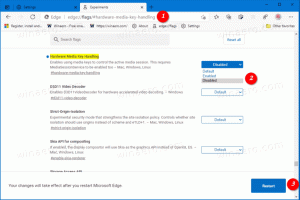Módosítsa a hét első napját a Windows 10 naptárában
A Windows 10 csomagból előre telepítve van egy Naptár alkalmazás. Noha a Windows Vista és a Windows 8 rendszerben is voltak naptáralkalmazások, ezeket nem mindenki fogadta el. A Naptár alkalmazás azok számára hasznos, akiknek csak egy alapvető naptáralkalmazásra van szükségük extra funkciók és fontos események, találkozók, ünnepek stb. tárolása nélkül. Egy egyszerű trükkel megváltoztathatja a hét első napját a Windows 10 naptárában. Íme, hogyan lehet ezt megtenni.
Hirdetés
A Windows 10 a hét első napját az Ön szerint állítja be régió és nyelv beállításait. Sajnos, ha megváltoztatja a tartózkodási helyét, előfordulhat, hogy a naptáralkalmazás helytelenül állítja be a napot, még akkor is, ha az időzóna az
automatikus beállításra van konfigurálva. Akkor is problémát jelenthet, ha Ön távmunkában dolgozik, és a munkarendje más napon kezdődik (például amikor a munkáltatója más országban van, mint Ön).Ha operációs rendszere nem a hét első napját mutatja az Ön tartózkodási helye szerint, vagy másik napra szeretné módosítani, az alábbiakban leírtak szerint módosíthatja az alkalmazás beállításait.
A hét első napjának módosítása a Windows 10 Naptárban, csináld a következőt.
- Nyissa meg a Naptár alkalmazást. Megtalálható a Start menü "Összes alkalmazás" részében:

- A bal oldali ablaktáblában kattintson a fogaskerék ikonra alul.
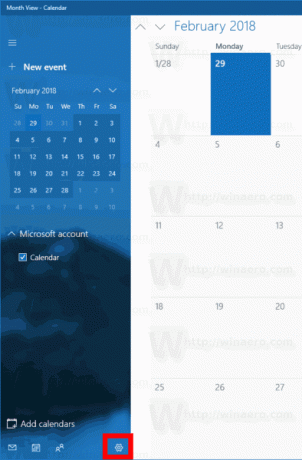
- A jobb oldalon megjelenik a Beállítások panel. Kattintson az elemre A naptár beállításai.
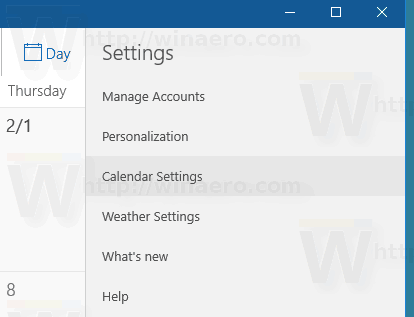
- A következő oldalon válassza ki a kívánt napot a A hét első napja legördülő lista. Állítsa be vasárnapra, hétfőre vagy bármely más kívánt napra.
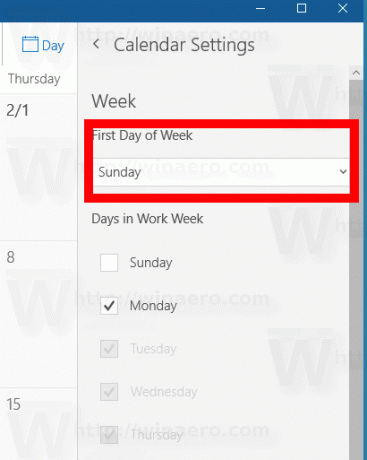
A változtatások azonnal alkalmazásra kerülnek.
Ennek a beállításnak a Naptár alkalmazásban történő módosítása nem módosítja a regionális beállításokat a Windows 10 rendszerben, ami akkor hasznos, ha a hét első napját rövid időre módosítani kell.
Tipp: A rendszerszintű beállítás módosításához olvassa el a következő cikket
Módosítsa a hét első napját a Windows 10 rendszerben
Ez az.